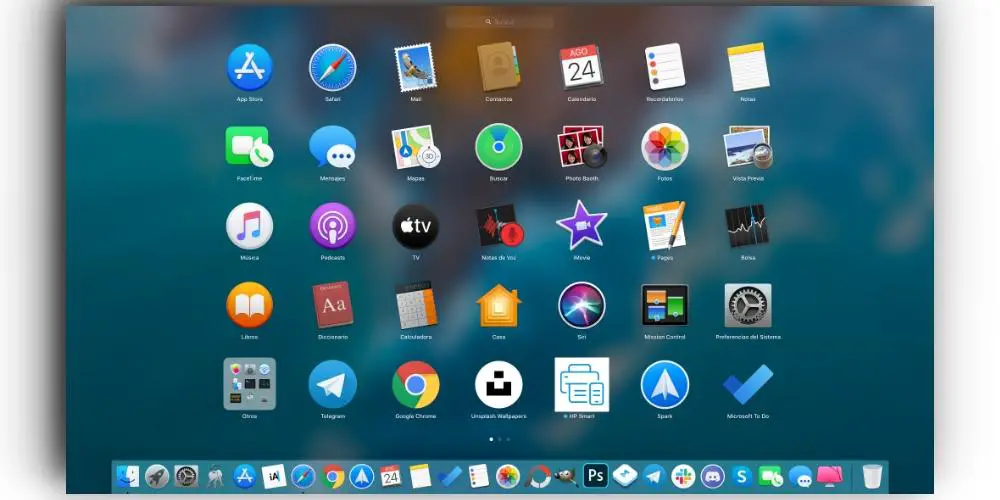macOS ist ein funktionsreiches Betriebssystem, eines der weniger bekannten ist die Fähigkeit, eine Festplatte beim ersten Start zu partitionieren Mac oder in den Systemeinstellungen. Daher werden wir in diesem Artikel sehen, wie wir können Erstellen Sie eine Festplattenpartition auf dem Mac.

Erstellen Sie eine Partition mit dem Festplattendienstprogramm
Bevor Sie mit dem Ausführen einer Festplattenpartition beginnen, sollten Sie dies tun Sichere deine Dateien damit Sie keine wichtigen Informationen verlieren, die Sie gespeichert haben. Dazu empfehlen wir Ihnen, ein Backup in zu erstellen Time Machine wie in iCloud Drive. Nachdem Sie die Sicherung erstellt haben, müssen Sie die folgenden Schritte ausführen:
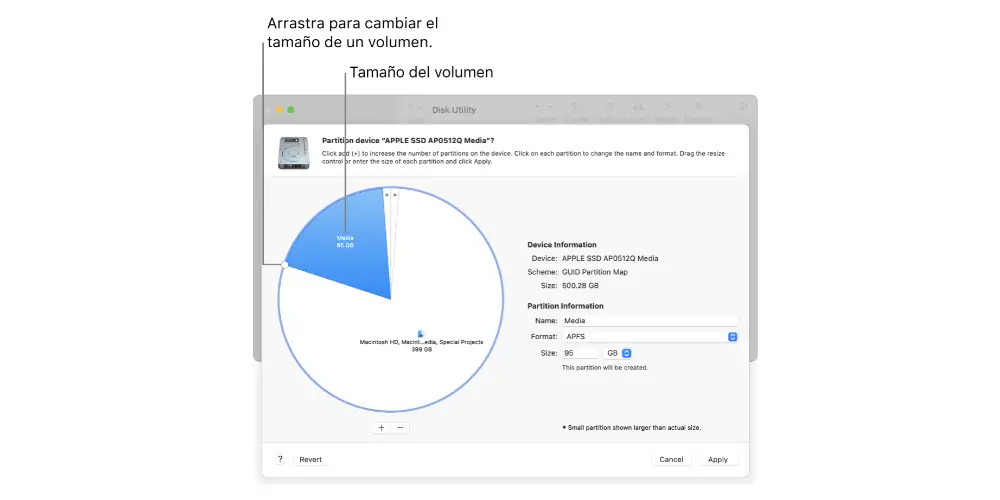
- Wähle in der App „Festplattendienstprogramm“ auf deinem Mac ein Volume in der Seitenleiste aus und klicke auf die Schaltfläche „Partitionieren“ in der Symbolleiste. Wenn Sie ein Volume auswählen, das Daten enthält, zeigt das Kreisdiagramm einen schattierten Bereich an, der die Datenmenge auf dem Volume darstellt, und einen nicht schattierten Bereich, der den verfügbaren Speicherplatz für ein anderes Volume darstellt.
- Klicken Sie auf Partition hinzufügen und geben Sie einen neuen Namen für diese Partition ein
- Als nächstes müssen Sie das Dropdown-Menü Format auswählen und ein Dateisystemformat auswählen.
- Dann können Sie die Größe der von Ihnen erstellten Festplattenpartition auswählen, falls Sie sie vergrößern oder verkleinern möchten.
- Lesen Sie die Informationen im Dialogfeld „Partitionsgerät“ und klicken Sie auf „Partitionieren“.
- Klicken Sie nach Abschluss des Vorgangs auf OK.
- Schließlich, wenn Sie mit der Partitionierung fertig sind, erscheint ein Symbol für jedes Volume sowohl in der Seitenleiste des Festplattendienstprogramms als auch im Finder.
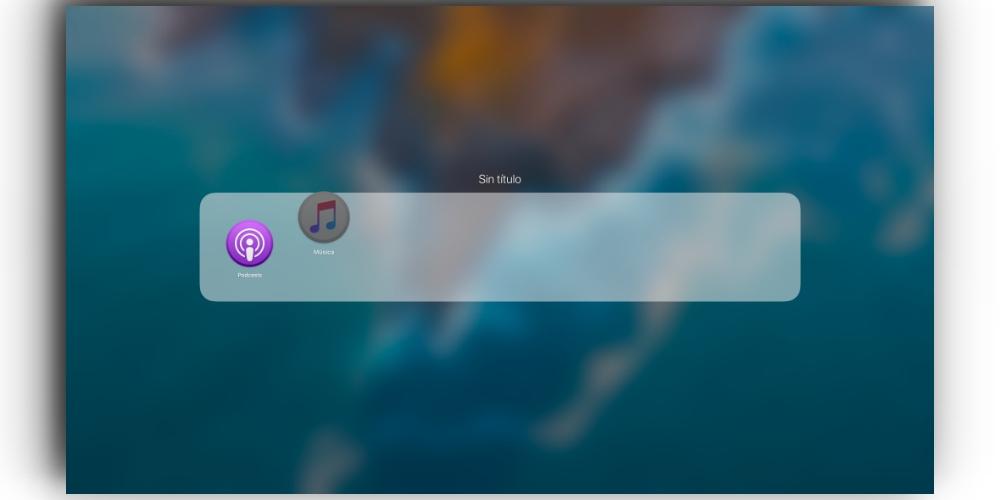
Löschen Sie eine Partition
Sobald wir gesehen haben, wie man eine macht Partition auf der Mac-Festplatte , werden wir sehen, wie Sie es löschen können, da es, sobald es sein Ziel erreicht hat, möglicherweise nicht mehr erforderlich ist begrenzt verfügbaren Festplattenspeicher. Es ist wichtig zu beachten, dass, wenn Sie die Partition löschen, alle in der Partition selbst enthaltenen Daten gehen verloren , also müssen Sie sehr vorsichtig mit den Dateien sein, die dort sind, sowie eine machen Sicherungskopie um sie nicht zu verlieren. Warnung: Das Löschen einer Partition löscht alle darauf befindlichen Daten.
- Wähle in der App „Festplattendienstprogramm“ auf deinem Mac ein Volume in der Seitenleiste aus und klicke auf die Schaltfläche „Partitionieren“ in der Symbolleiste.
- Wenn das Festplattendienstprogramm nicht geöffnet ist, klicken Sie auf das Launchpad-Symbol im Dock, geben Sie „Festplattendienstprogramm“ in das Suchfeld ein und klicken Sie dann auf das Symbol des Festplattendienstprogramms.
- Klicken Sie im Dialogfeld APFS Shared Space auf Partition.
- Klicken Sie im Kreisdiagramm auf die Partition, die Sie löschen möchten, und dann auf die Schaltfläche „Löschen“ . Es ist wichtig zu beachten, dass Sie die ausgewählte Partition nicht löschen können, wenn die Schaltfläche Löschen ausgegraut ist.
- Klicken Sie auf Anwenden.
- Lesen Sie die Informationen im Dialogfeld „Partitionsgerät“ und klicken Sie auf „Partitionieren“.
- Klicken Sie nach Abschluss des Vorgangs auf OK.